Histogram Histogram adalah alat yang sering kali diremehkan di Lightroom, yang dapat membantumu menyesuaikan eksposur foto-fotomu dengan tepat. Dalam panduan ini, kamu akan belajar bagaimana menggunakan metode yang sederhana namun sangat efektif untuk mengoptimalkan cahaya, bayangan, dan kontras gambar-gambarmu dalam sekejap. Dengan pemahaman yang tepat tentang histogram, kamu akan mampu memperbaiki gambarmu secara signifikan dan mempercepat alur kerjamu.
Temuan terpenting:
- Histogram menunjukkan distribusi cahaya dan bayangan dalam gambarmu.
- Kamu dapat langsung menggunakan histogram untuk mengatur pengaturan eksposur.
- Pendekatan visual ini membantumu bekerja lebih tepat dan menghemat waktu.
Panduan Langkah-demi-Langkah
1. Menemukan Histogram
Sebelum kamu mulai melakukan penyesuaian, buka sebuah foto di Lightroom. Kamu akan melihat bahwa histogram terlihat dalam mode pengembangan. Ini adalah representasi grafis dari nilai kecerahan gambarmu.
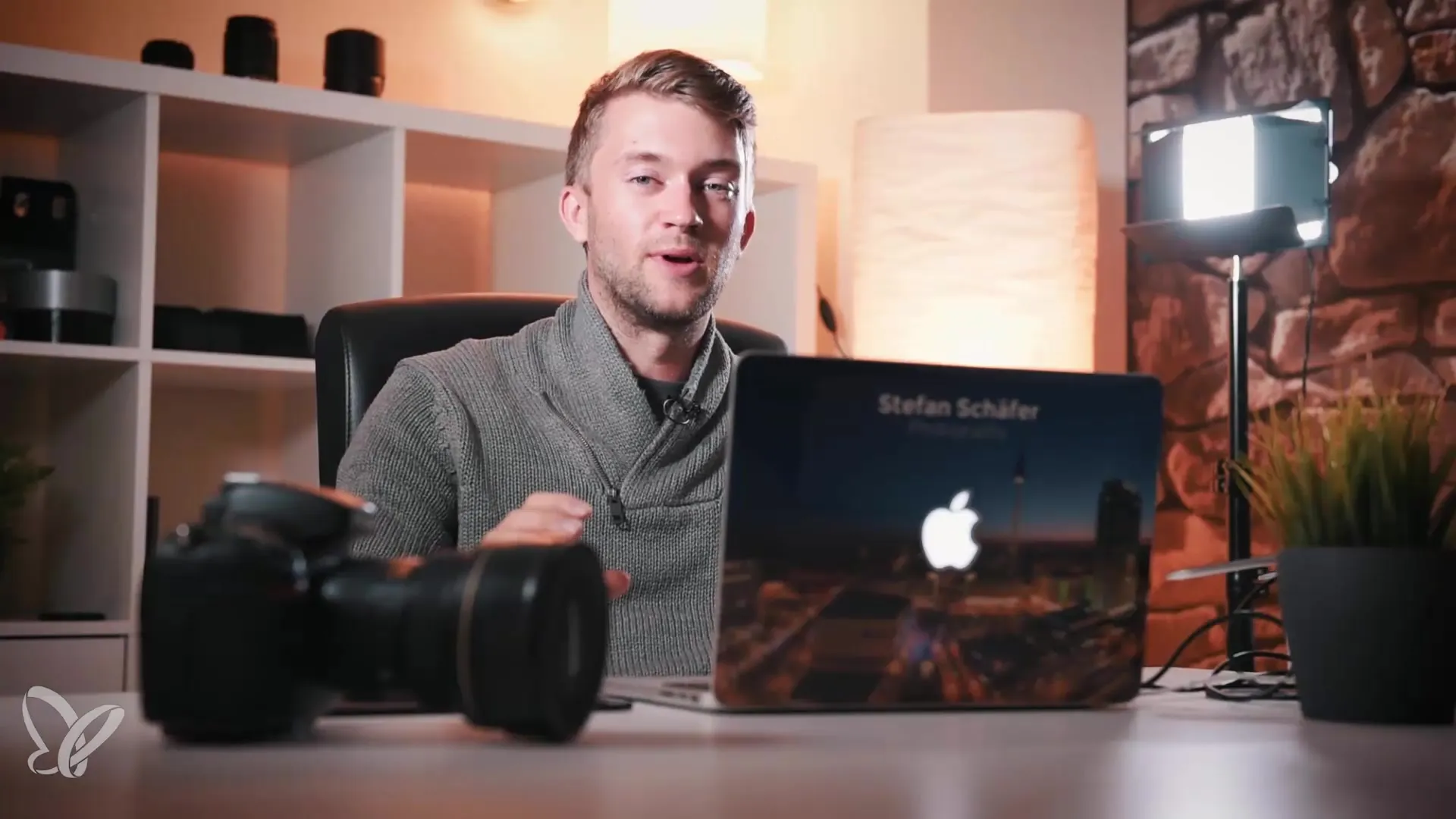
2. Menganalisis Gambar dan Histogram
Untuk memahami histogram dengan lebih baik, lihat berbagai area. Di sebelah kiri terdapat bayangan, di tengah terdapat nada tengah, dan di sebelah kanan terdapat cahaya. Kamu dapat menggunakan penggeser kecil di bawah histogram untuk menyesuaikan eksposur gambarmu secara manual.
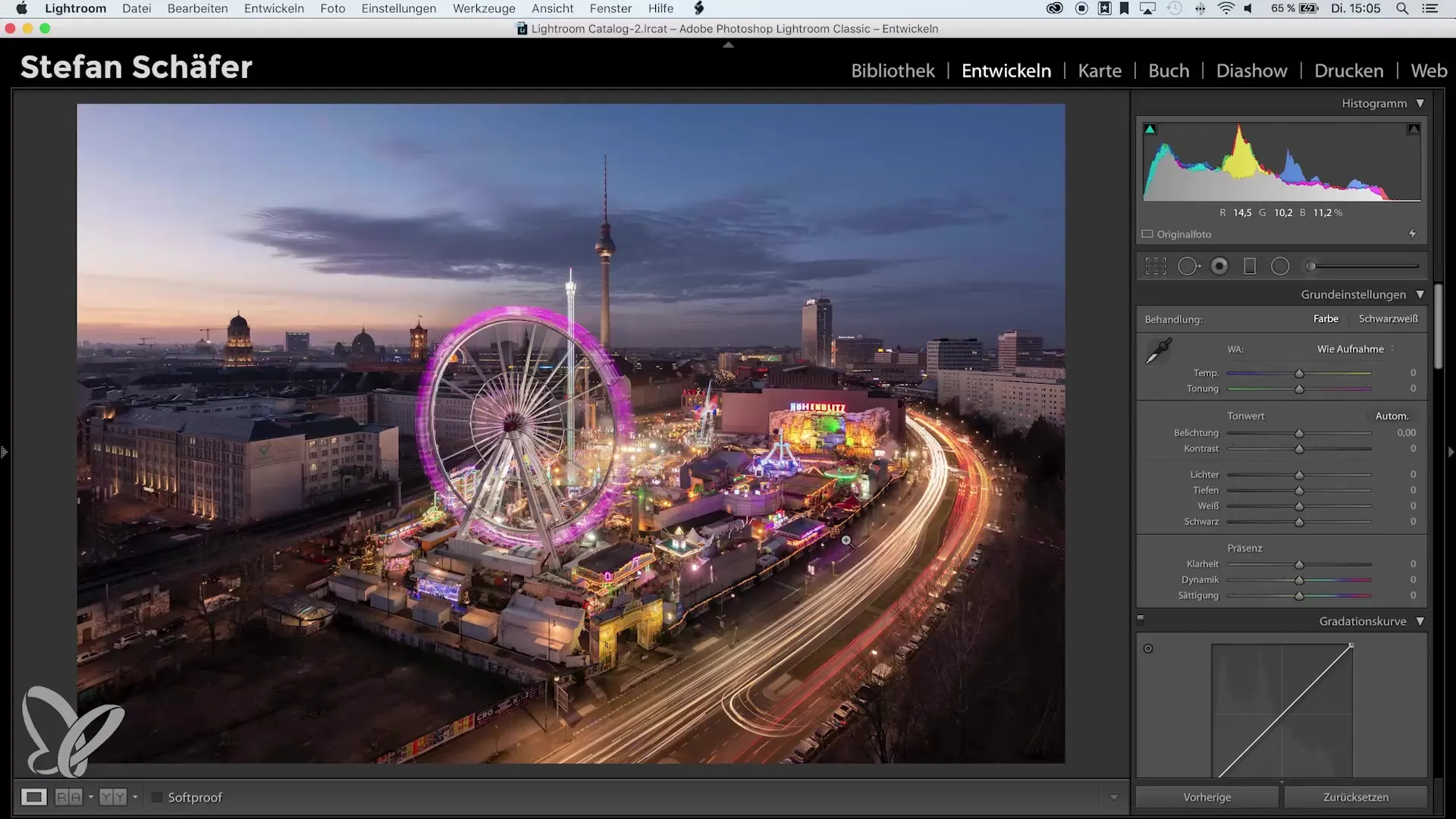
3. Menyesuaikan Eksposur
Untuk penyesuaian eksposur dasar, pergi ke penggeser untuk cahaya, bayangan, nilai putih, dan nilai hitam. Gerakkan penggeser dan amati perubahan di histogram. Kamu akan segera menyadari bahwa keselarasan antara histogram dan gambar sangat penting untuk eksposur yang baik.
4. Menggunakan Trik Baru
Ini bagian menariknya: kamu dapat menggunakan histogram sendiri sebagai pengontrol. Klik pada histogram dan tahan tombol mouse saat kamu menggeser histogram ke kiri atau kanan. Dengan cara ini, kamu dapat mengubah pengaturan kecerahan secara langsung dan intuitif.
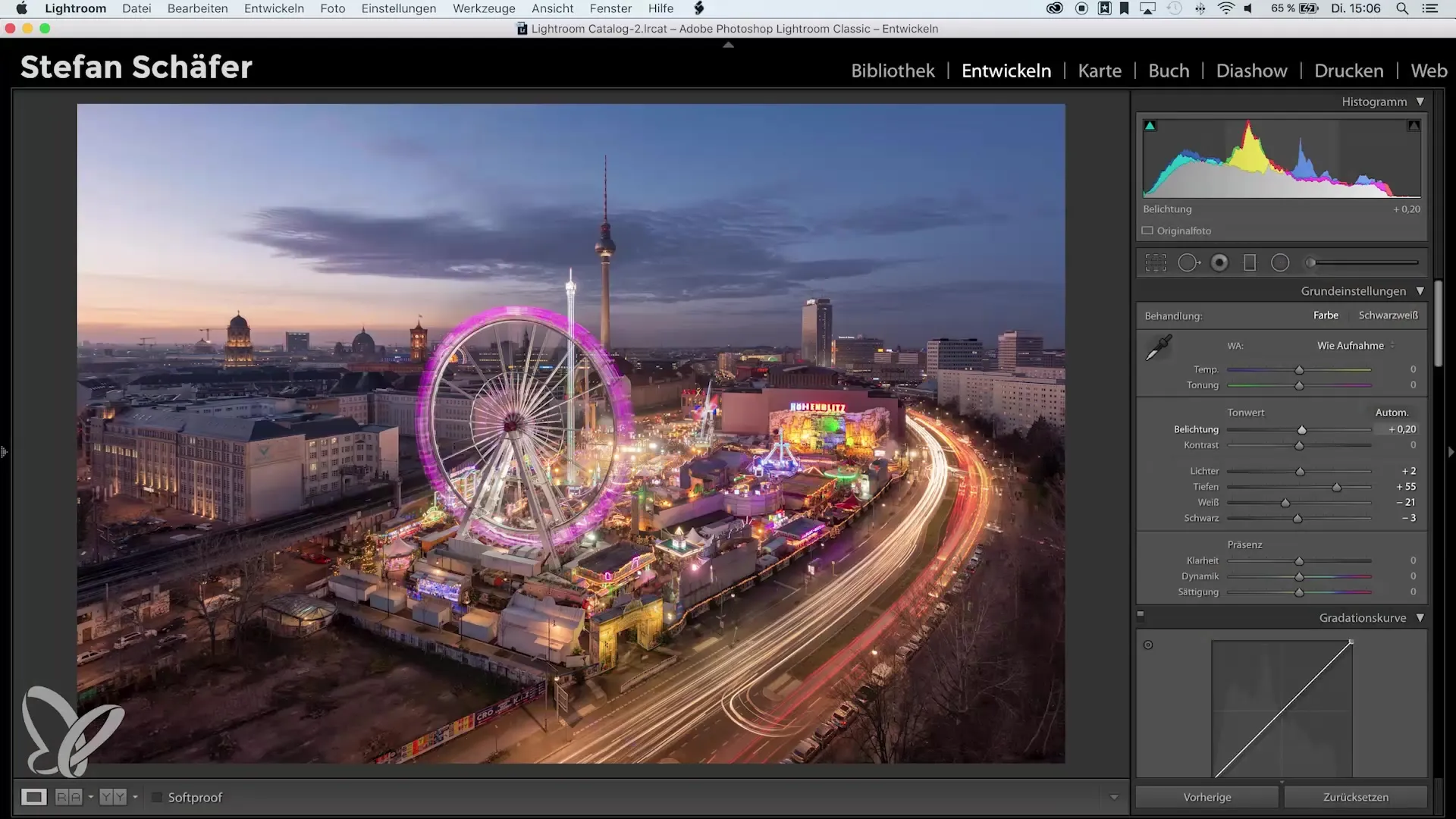
5. Melakukan Penyesuaian Visual
Pendekatan visual ini merevolusi pengeditanmu. Alih-alih bolak-balik antara penggeser, kamu dapat bekerja langsung di histogram dan menghemat waktu dan usaha. Saat kamu menggeser histogram, kamu akan melihat penggeser otomatis menyesuaikan sehingga kamu dapat mengoptimalkan gambar dengan tepat.
6. Kesimpulan untuk Alur Kerja Baru
Ingatlah bahwa terserah padamu apakah kamu ingin menggunakan trik ini atau tidak. Beberapa fotografer lebih suka penggeser tradisional, sementara yang lain menghargai kemampuan untuk mengatur eksposur mereka secara langsung melalui histogram. Cobalah dan temukan metode mana yang paling kamu sukai.
Ringkasan – Trik Histogram di Lightroom
Dalam tutorial ini, kamu telah belajar bagaimana menggunakan histogram di Lightroom dengan trik yang sederhana untuk pengeditan gambar yang lebih cepat dan lebih tepat. Dengan menggeser histogram alih-alih penggeser, kamu memiliki kesempatan untuk mengedit gambarmu dengan lebih intuitif dan hemat waktu.
Pertanyaan yang Sering Diajukan
Bagaimana saya bisa memanggil histogram di Lightroom?Untuk melihat histogram, buka gambar dalam mode pengembangan Lightroom.
Apa yang ditunjukkan histogram kepada saya?Histogram menunjukkan distribusi bayangan, nada tengah, dan cahaya dalam gambarmu.
Bagaimana saya bisa menggunakan histogram untuk pengaturan eksposur?Cukup klik pada histogram dan geser ke kiri atau kanan untuk mengubah pengaturan eksposur secara real-time.
Apakah ada kelemahan dalam menggunakan histogram?Beberapa pengguna lebih suka penggeser tradisional karena lebih mudah dilihat secara visual.
Bisakah saya juga menggunakan histogram untuk penyesuaian yang lebih kompleks?Ya, histogram sangat membantu untuk menetapkan titik putih dan titik hitam dengan tepat dalam gambar.


